Обзор и тестирование Excel для iPad
27 марта 2014 года Microsoft, вдогон к уже имеющимся OneNote и OneDrive, наконец объявила о выходе приложений Excel, Word и Power Point для iPad. Обойти такое событие вниманием я, конечно же, не мог. Так что далее вас ждет подробный обзор, разбор и тестирование Excel для iPad.
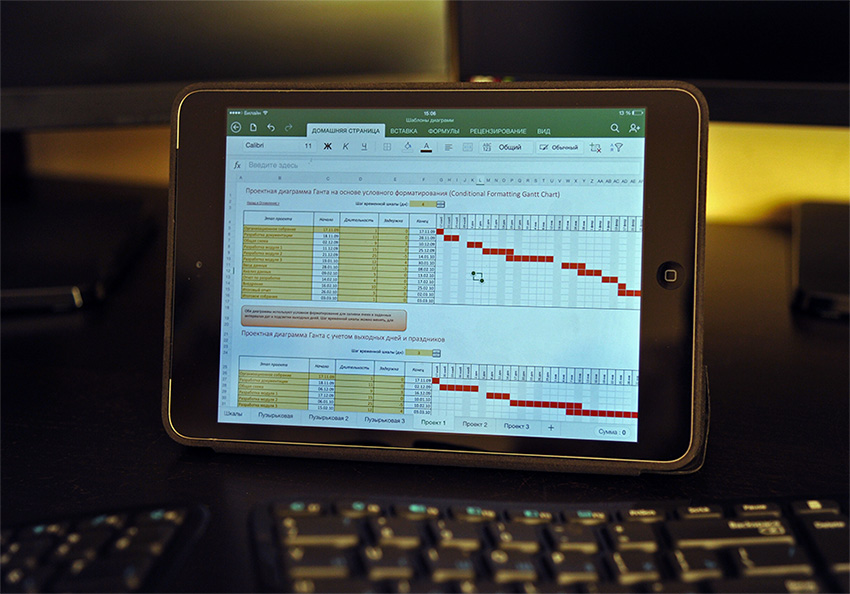
Сразу хочу отметить, что полноценно Excel на iPad будет работать только в случае, если у вас есть купленный Office 365. Минимальная стоимость на год подобного аккаунта составит около 2 тыс.руб и за эти деньги вы получите возможность ставить полноценный Office на 5 любых своих компьютеров (домашний, рабочий, ноутбук, Macbook и т.д.), использовать Office для iPad и iPhone + кучу других плюшек в виде дополнительного места в облаке OneDrive, бесплатных минут по Skype и т.д. Если же такого аккаунта у вас сейчас нет, то вполне можно удовлетвориться триальной версией, живущей месяц. В противном случае все приложения (Excel, Word, Power Point) для iPad будут функционировать только в режиме просмотра без редактирования.
Внешний вид
На первый взгляд, выглядит это все весьма прилично:
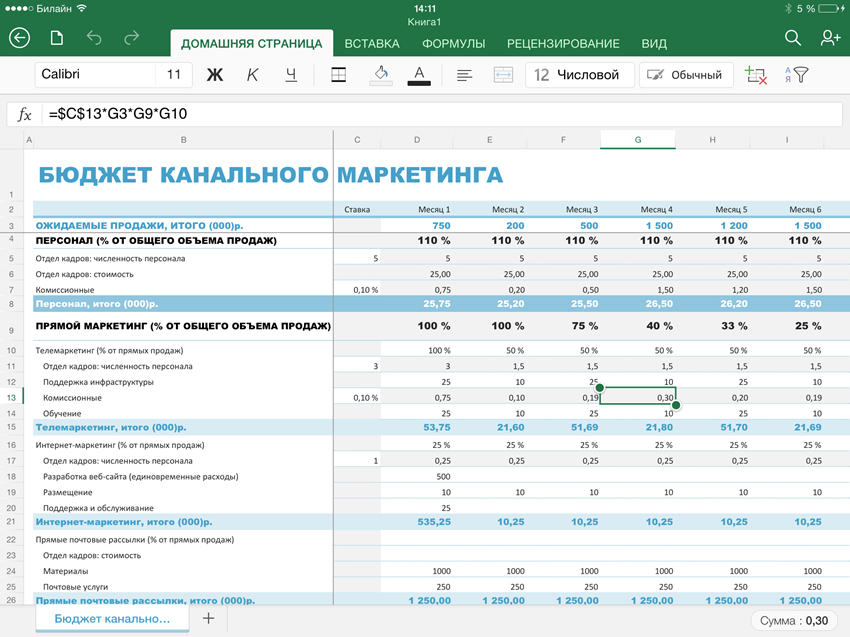
Сверху угадываются вкладки. По аналогии с полноценной версией, при выделении объектов иногда появляются контекстные вкладки для тонкой настройки, например, картинок и диаграмм.
При вводе данных используется своя экранная клавиатура, заточенная специально под Excel и весьма, надо сказать, удобная:
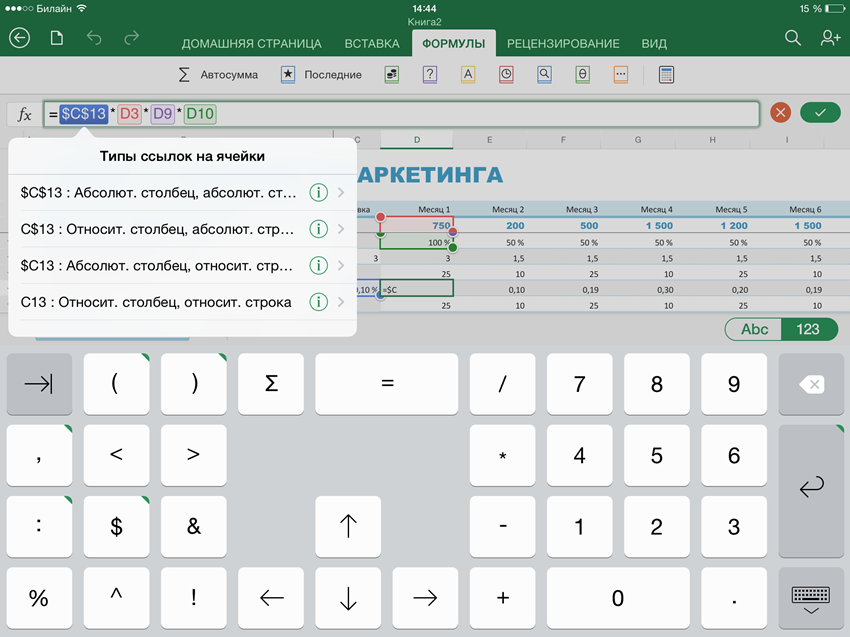
Обратите внимание, что некоторые клавиши имеют зеленую пометку в правом верхнем углу. Долгое нажатие на них отобразит дополнительные опции или варианты.
Базовые операции ввода и форматирования
При работе с ячейками можно:
- вводить любые данные
- добавлять и удалять ячейки, строки и столбцы
- менять ширину и высоту столбцов и строк (в том числе сразу нескольких)
- скрывать и отображать строки и столбцы
- включать перенос по словам
- устанавливать любые форматы ячеек, за исключением пользовательских
- использовать автозаполнение ("протягивание за черный крестик")
- копировать и вставлять диапазоны с данными и формулами
- копировать формат
- очень удобно переносить диапазоны с места на место прямо пальцем
- объединять ячейки
- использовать стили ячеек
- вводить несколько строк в одной ячейке (аналог сочетания Alt+Enter - будет, если долго держать экранный Enter)
- менять цвет заливки и шрифта, шрифт, начертание
- создавать простое обрамление (только тонкие и толстые черные границы)
- есть инструменты "Поиск" и "Найти и заменить" (значок с лупой в правом верхнем углу)
При долгом нажатии на ячейку или диапазон появляется некий аналог контекстного меню:
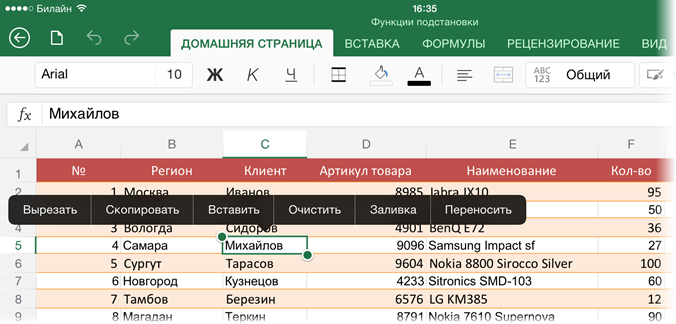
С первыми четырьмя командами, думаю, все ясно, а вот Заливка - это, на самом деле, автозаполнение (протягивание за черный крестик) и Переносить - включение переноса по словам. Локализаторы снова жгут :)
- нет специальной вставки или хотя бы вставки значений вместо формул - только вставка формата (печально, однако)
- можно добавлять листы, но нельзя их удалять (или я не нашел как)
- нет поворота текста (но повернутый на компьютере текст отображает корректно и дает редактировать)
- нет возможности выделять несмежные диапазоны
Вычисления
Опять же, почти весь функционал "старшего брата" по формулам и функциям присутствует и работает на отлично с вкладки Формулы:
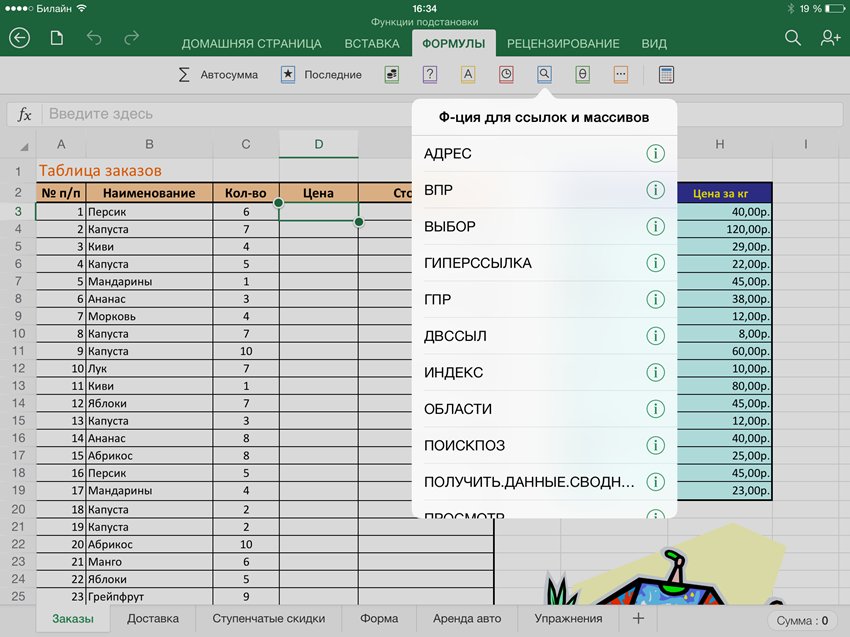
А именно:
- поштучно не проверял, но по первому впечатлению, на месте абсолютно все функции из полноценной версии
- функции вводятся только в текстовом режиме в строке формул (не через мастер функций и без диалоговых окон для аргументов), но с подсказками:
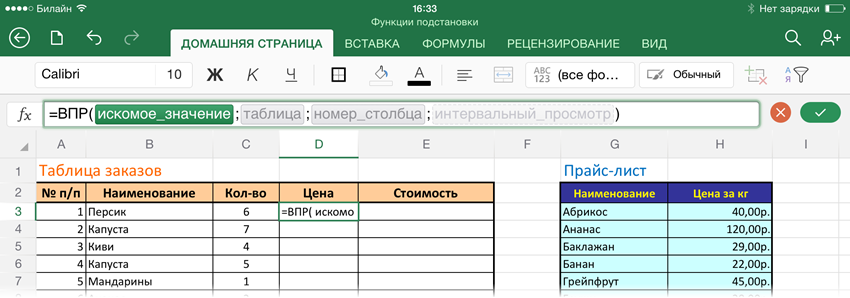
- при выделении диапазона отображает сумму в правом нижнем углу (можно сменить на среднее, кол-во, минимум, максимум и т.д.)
- есть автосумма
- при выделении адреса в формуле можно поменять тип ссылки (относительная, абсолютная, смешанные)
- если выделить фрагмент формулы и нажать кнопку со значком калькулятора на вкладке Формулы - вычислит выделенное (аналог клавиши F9 в полноценной версии).
- нет возможности вводить формулы массива, но можно их редактировать, если они заранее были сделаны на десктопной версии (и они продолжают считать после этого).
- нет переключения режимов вычислений (авто или ручной), но есть кнопка запуска пересчета на вкладке Формулы.
Диаграммы
С этим у iPad-версии Excel все отлично - поддерживается создание и редактирование почти всех типов диаграмм из полноценной версии:
На вкладке Вставка есть даже кнопка создания рекомендуемых диаграмм, подобранных под выделенные данные:
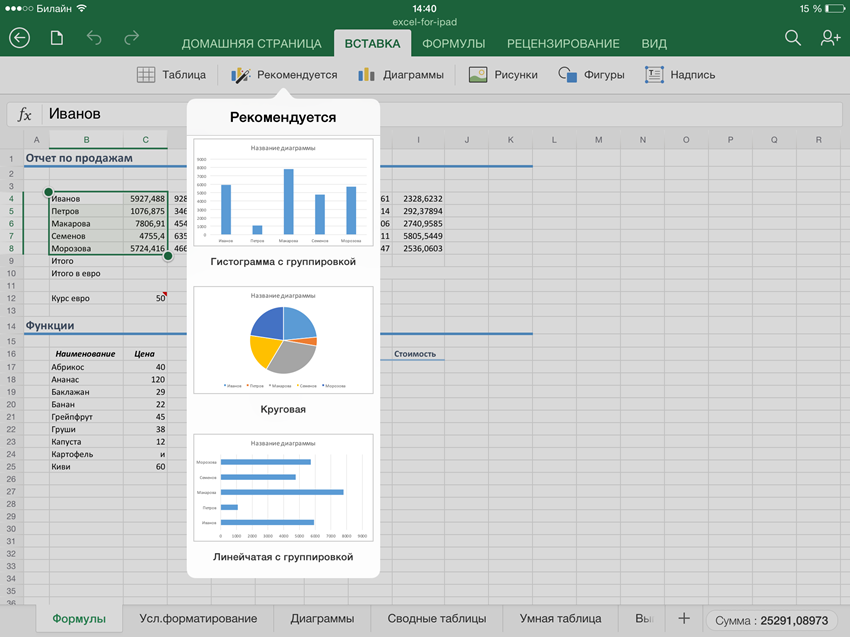
После создания графика появится контекстная вкладка Диаграмма, где можно довести добавленную диаграмму до блеска, поменяв стиль, цветовую палитру, тип:
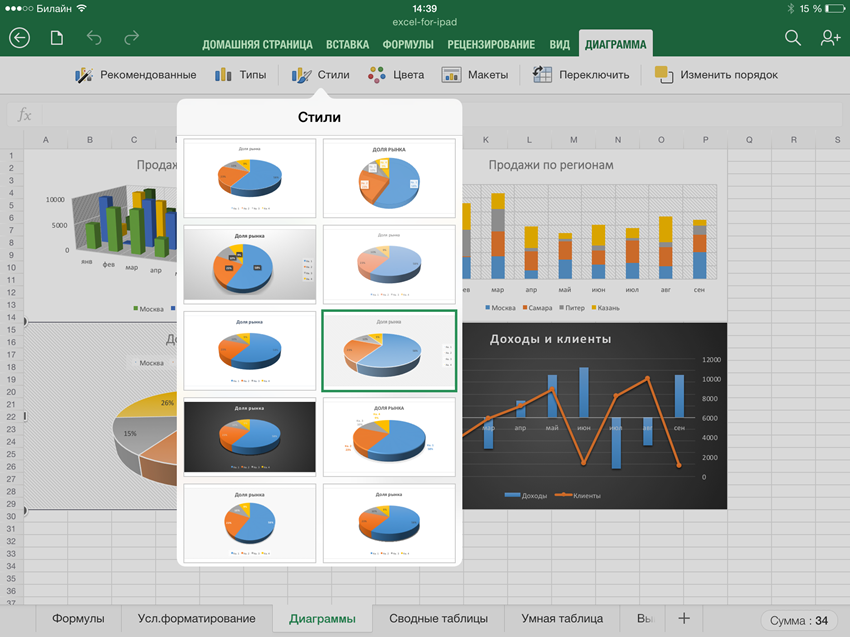
Полностью отсутствует управление отдельными элементами диаграммы на низком уровне (легенда, оси, линии сетки, подписи данных и т.д.). Единственное, что можно - это использовать готовые макеты (весьма неплохие, кстати):
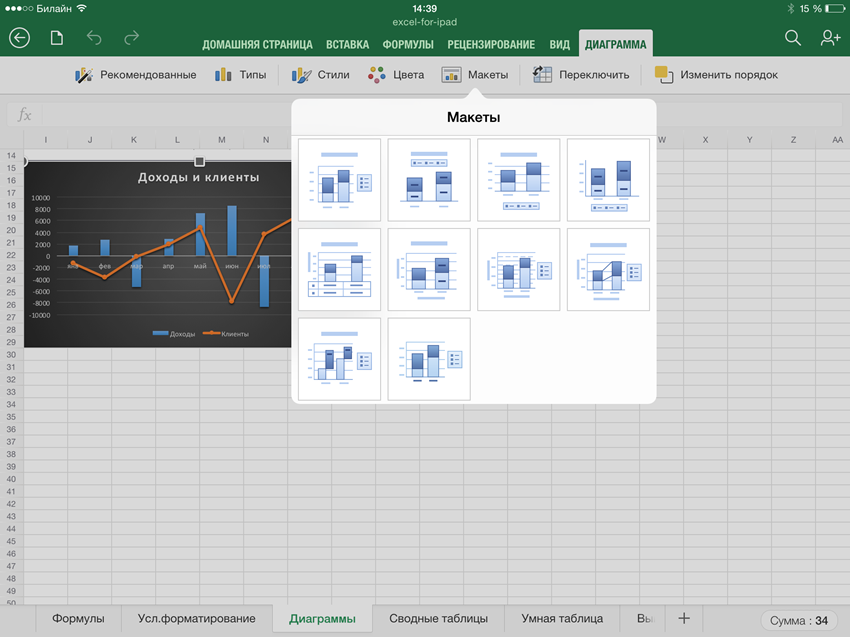
При открытии готового файла с диаграммами, созданными на PC, все отображает предельно корректно даже в случае нестандартных диаграмм с двумя осями, сложной настройкой, хитрым форматированием и т.д. В частности, прогнал на iPad все свои диаграммы из моего тренинга по визуализации - отображает все "один-в-один". А они у меня там непростые :)
Условное форматирование и спарклайны
В версии Excel для iPad нельзя добавить ячейкам условное форматирование или вставить в них спарклайны, но если открыть файл, где они были сделаны в десктопной версии, то отлично все выводит и перерисовывает при изменении данных:
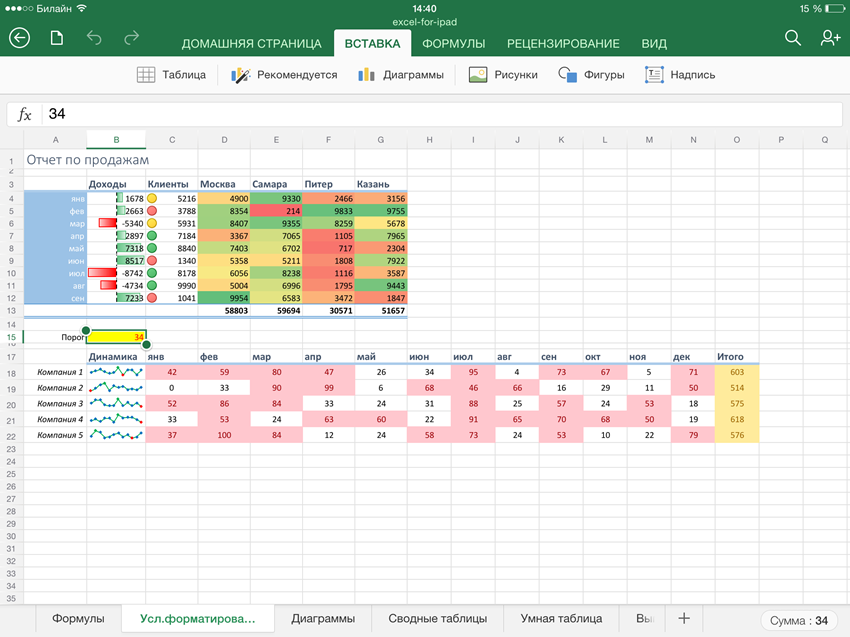
Сложное условное форматирование на основе формул работает прекрасно - никаких отличий от полноценной версии не замечено. Зачет.
Обработка больших массивов данных и "умные" таблицы
Тут возможности поскромнее, конечно, но все же присутствуют:- простые фильтры (без поля поиска, без сложных условий - только выбор "несколько-из")
- простая сортировка (от А до Я и обратно, без сортировки по цвету, без многоуровневых сортировок)
- возможность превращения таблицы в "умную" (форматировать как таблицу) с последующей настройкой стиля, добавления строки итогов и т.д. на контекстной вкладке Таблица:
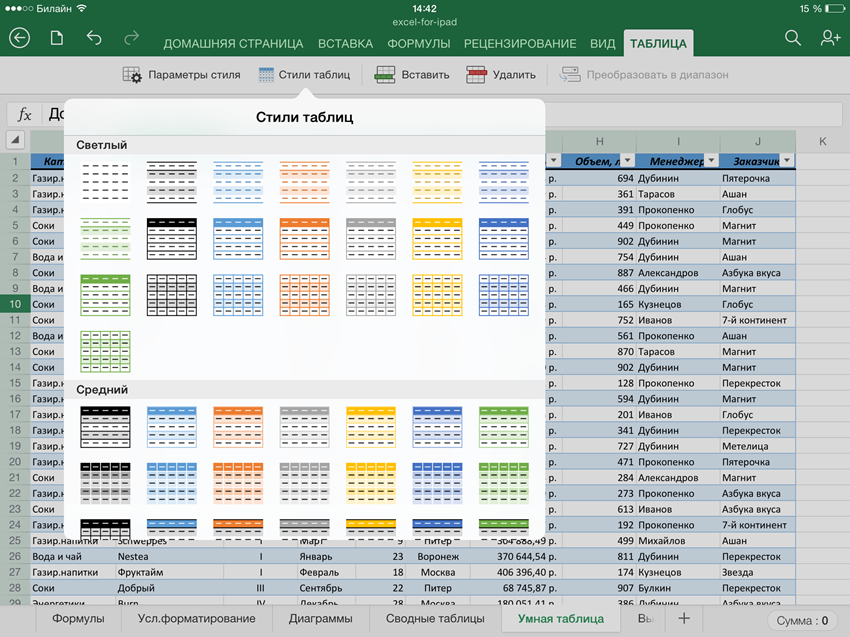
Сводные таблицы
Сводные таблицы создавать нельзя, но можно просматривать, если они были созданы на компьютере. Причем абсолютно корректно отображаются сложные сводные таблицы с вычисляемыми полями, группировкой, условным форматированием и т.д. Обновления (пересчета) сводных, естественно, нет, т.к. нет подключения к источникам данных в принципе. Фильтрация, срезы и временные шкалы просто не отображаются. Жаль, но есть куда расти.
Рисунки и автофигуры
Не самая важная часть Excel, прямо скажем, но иногда требуется. В iPad-версии Excel можно спокойно вставлять любые изображения прямо из памяти планшета при помощи команды Вставка - Рисунки и обрабатывать их потом инструментами с появившейся вкладки Рисунок:
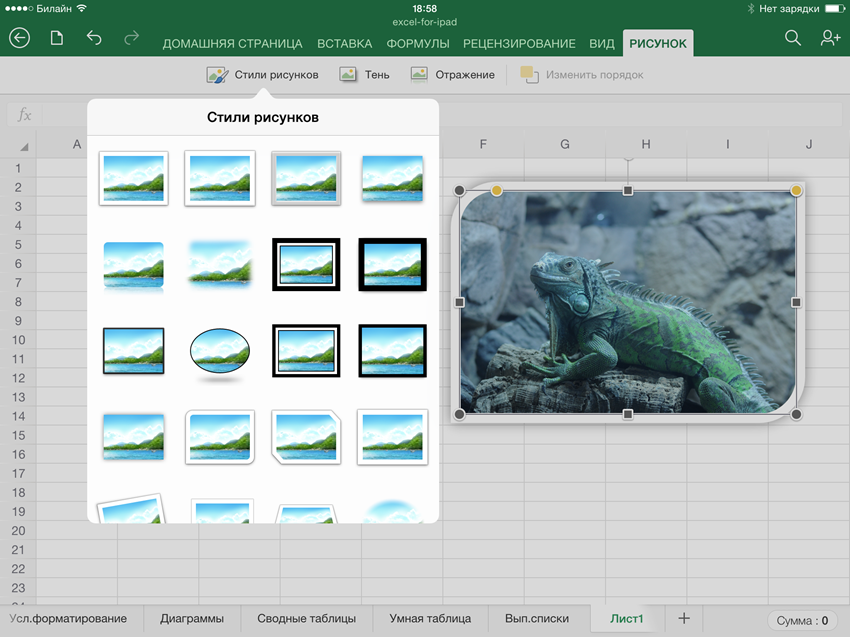
Также есть возможность вставлять автофигуры и надписи. Диаграмм SmartArt нет, но они корректно отображаются, если были сделаны в десктопной версии.
Выпадающие списки
Создавать нельзя, но если открыть книгу, где выпадающие списки были созданы на полноценной версии Excel, то отображаются вполне корректно, хотя и не совсем привычно:
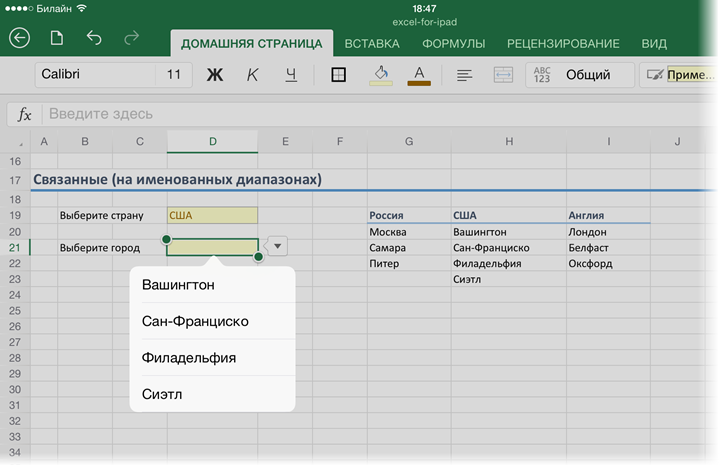
Причем отлично работают выпадающие списки с наполнением, созданные на основе именованных диапазонов, "умных" таблиц, связанные списки с использованием функции ДВССЫЛ (INDIRECT) и т.д. Приятно.
Совместная работа и защита
При включении частичной защиты листа, с возможностью редактирования только определенных ячеек на ПК - на iPad получаем полностью заблокированный лист "только для чтения", ни одной ячейки менять нельзя. Жаль.
Защиту книги поддерживает нормально - не дает добавлять и переименовывать листы, все ОК.
Пароли на открытие и редактирование книги тоже работают полноценно:
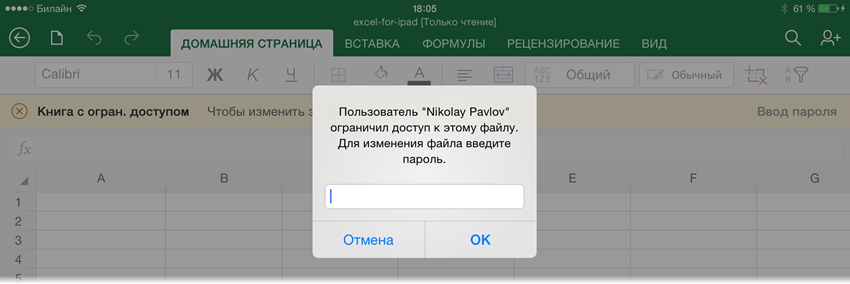
Можно удобно и быстро поделиться любым файлом, сохраненным в "облаке" OneDrive с помощью значка в правом верхнем углу:
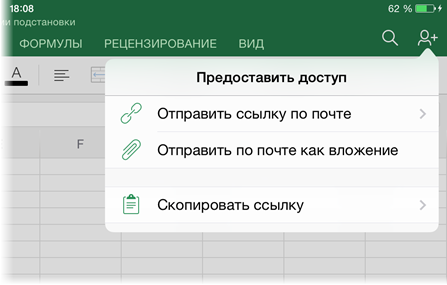
Причем есть возможность делать разные ссылки - как только для просмотра, так и для редактирования.
Заключение
Давайте подведем итоги. Для удобства, я свел все в одну таблицу:| Полностью поддерживается | Поддерживается, если было сделано на ПК | Не поддерживается |
| Ввод и редактирование
Объединение ячеек Форматирование ячеек Добавление, удаление строк-столбцов-ячеек Стили ячеек Числовые форматы Формулы Функции Сортировка Фильтр (без сложных условий) "Умные" таблицы Защита листа (частично) Защита книги Шифрование файла Диаграммы Рисунки Автофигуры Отправка по почте (книги или ссылки) | Сводные таблицы (без редактирования)
Спарклайны Условное форматирование Выпадающие списки Формулы массива Графика SmartArt | VBA, макросы
Срезы Временные шкалы Подключения к внешним данным |
Приложение, по-моему, получилось весьма достойное. Особенно учитывая, что это только первая версия и, несомненно, будет продолжение. Базовый функционал реализован достойно, причем непростой интерфейс десктопной версии хорошо портирован под управление пальцами. Если подписка на Office 365 у вас уже есть, то все вышеперечисленное будет бесплатно. Если подписки нет, то Office for iPad для вас практически бесполезен, т.к. превращается в 600-мегабайтный просмотрщик файлов без редактирования. Но не забывайте, что покупая Office 365 вы получаете не только Excel, но и Word с Power Point для iPad + возможность установить полноценный десктопный Office на 5 компьютеров. Стоит ли это все своих денег? Решать вам. У меня за последнюю неделю уже двое знакомых перешли на лицензионный Office 365 благодаря Excel для iPad :)
Update
А вот и обновление подоспело. Починили баги и добавили печать.
Update 2
1 августа 2014 г. Office для iPad получил еще одно значительное обновление. В Excel for iPad добавили несколько очень приятных "плюшек":
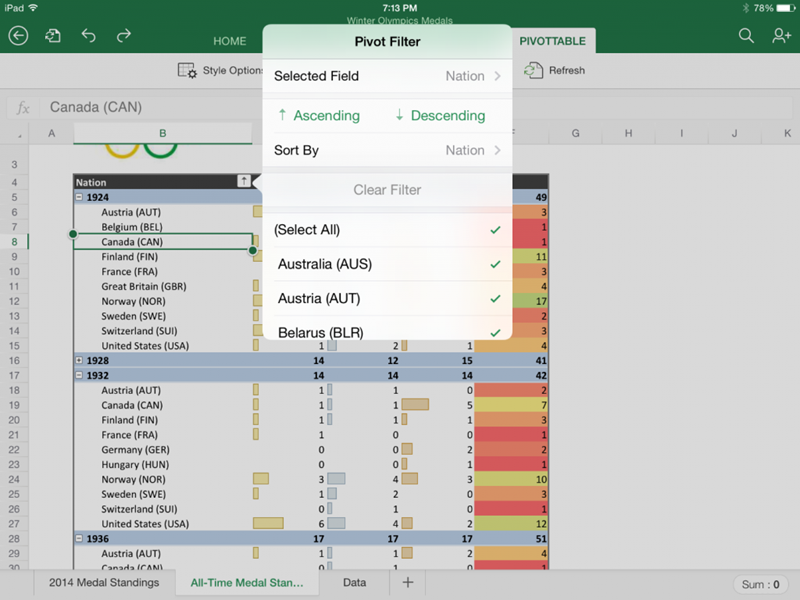
- Excel научился, наконец, работать со сводными таблицами (раньше на них можно было только любоваться). Теперь можно их сортировать, фильтровать, сворачивать-разворачивать группировки, "проваливаться" в детали (двойной щелчок по ячейке в большом Excel), обновлять сводные. Также к сводным можно применять условное форматирование и различные стили дизайна. Осталось научить Excel for iPad их строить для полного счастья

- Добавили новый жест для быстрого выделения до первой пустой ячейки (аналог Ctrl+Shift+стрелки в большом Excel)
- Добавили сочетание клавиш Ctrl+2, работающее как F2, т.е. переключение между режимами ручного ввода и выделения ячеек во время редактирования формул
- Улучшили возможности печати (добавили масштабирование, различные форматы бумаги)
- Добавили опцию Отправить как PDF, позволяющую создать из документа PDF-файл и автоматом прикрепить его к письму.
- Добавили обрезку рисунков (ручную + несколько предустановленных вариантов) и сброс параметров рисунка.
- Добавили поддержку сторонних шрифтов, которые можно установить на iPad с помощью специальных программ (см. AnyFont)

Да, приложение у Microsoft получилось неплохое, но все-таки оно платное
и это сводит полезность данного продукта для яблочников до 0...
Мое мнение - оно не стоит своих денег, тем более, что у Apple есть все тоже самое и бесплатно )
Numbers насколько я знаю обладает точно такими же возможностями и распространяется бесплатно
для устройств iPhone 5 и выше и iPad mini и старших моделей.
В дополнение - Numbers позволяет удалять листы, причем это этого просто надо нажать на название листа
и поддерживает интерактивные диаграммы.
P.S. полетели яблоки в огород Microsoft'а
ИМХО, Numbers победнее, чем Excel для iPad. И тяжелые файлы не тянет вообще - вылетает со страшной силой.
А удаление листов сильно похоже на баг - тупо забыли
Офис на планшете (даже не офис а только эксель - текстовых редакторов слава богу и без того хватает) нужен для того чтобы все созданные файлы на работе правильно отображались и пересчитывались при необходимости их просмотра на планшете, редактирование здесь конечно же нужно но в значительно меньшей степени.
А по теме эксель вышел отличным (макросами и внешними ссылками стараюсь не пользоваться), только вот на работе всех уже наполовину подсадил на гуглотаблицы...
Николай огромное спасибо за детальный обзор - все обзоры на техно/ябло-сайтах откровенно ужасные, рассказывают сколько там шаблонов с резюме и бюджетами
Вопрос может быть и не по теме данной статьи, но тоже о яблоках) Работаю на работе с excel (Microsoft office 2003), частенько беру работу домой и выполняю ее на том же Microsoft office 2003. Хочу менять свой домашний компьютер (свой выбор остановила на ноутбуке (нужна мобильность). Вся проблема состоит в том, что многие знакомые советуют брать macbook (быстро, надежно, качественно) и не возникнет проблемы как с моим бывшим компом – постоянные зависания в работе с большими excel файлами (старенький он уже, видимо;)). Боюсь только проблемы будут с excel на mac (работать буду и на работе, и дома – т.е. и на Windows и на mac os), все ли функции, доступные в Windows версии, есть на mac. Короче, стоит ли брать mac для excel или лучше Windows ноут искать?
Спасибо!
Очень полезно и содержательно, как все статьи на этом сайте
Хочу лишь от себя добавить, что Excel как и Word для iPad больше для корректного просмотра сообщений с почты или из облака, чем для замены ПК, можно что-то даже оперативно поправить, но полноценный проект пока только на ПК
В дороге очень удобно, на мой взгляд лучше чем Numbers, если есть подписка.
Полная версия Office 365 на 5 рабочих мест не только Excel или Word, но и Access и Publisher и всего прочего плюс 20Gb облака за 250р в месяц, согласитесь весьма выгодно за лицензию платить 50 руб в месяц с человека.
VBA - не обойтись.
Остальное - это костыли, просмотрщики.
Пробовал 365-ый... - не понравился. Поставил на Mak паралель и использую офис под виртуальной виндой.
Для своего учета мне хватает iPad, а с таблицами по серьезнее я пользуюсь настольными версиями. Очень тесно работаю с облаком, минус только в том, что облако можно использовать SkyDrive, а привычнее Dropbox. Для настольного ПК - это не проблема, но вот в iPad там нет возможности сторонних облачных средств.
Деньги которые просит MS за использования в месяц равная чашечки кофе с вкусным эклером. Но на кофе и эклер нам денег не жалко, а на удобство в использовании - мы всегда ищем халявы)))
Я думаю в чем превосходит большая корпорация Microsoft - так это именно в офисных продуктах! Numbers не всегда удобна для использования - я же всем сотрудникам не поставлю на работе Mac?
Еще бы дождаться 1С и MS excess - если таковы вообще возможны на Mac OS.
Ну а те, кто все-таки решил использовать офисные приложения на iOS - рекомендую, пожалуй, это лидер среди всех продуктов, в ассортименте которого наибольшее количество средств для редактирования!
Руководство сильно попросило делить разряды чисел точками. Для десктопа сделал кривой но рабочий вариант пользовательского формата ячейки [>999999]#"."###"."##0,00;[>999]#"."##0,00;#0,00 его вполне хватает. Можно-ли, что-то придумать чтобы на айфоне работало подобное, есть ли путь сделать это?